|
  
|
|
|
|
 |
escáner hp designjet 4200 |
 |
|
|
|
|
|
|
|
|
|
|
|
|
|
|
|
|
|
|
|
|
|
|
|
|
|
 |
|
 |
  |
|
|

|
Antes de enviar el trabajo a imprimir, en la ficha Impr. puede realizar todos los ajustes que desee aplicar a los archivos incluidos en la lista y al trabajo de impresión en su totalidad.
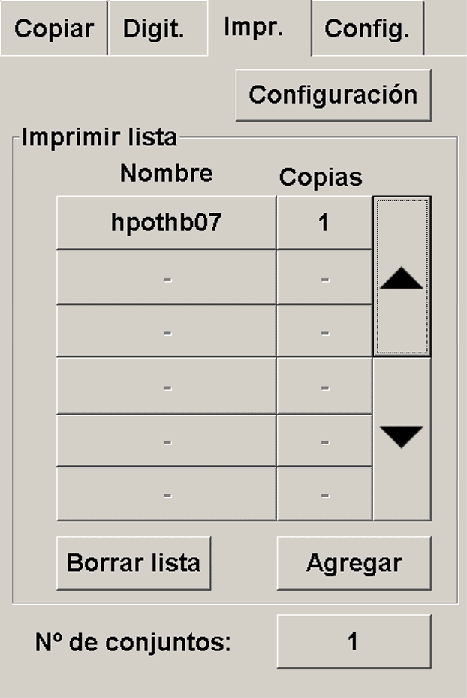
- Para definir el número de copias de un determinado archivo, pulse el botón Copias que aparece a la derecha del nombre del archivo correspondiente.
- Para definir el número de veces que desea imprimir toda la lista de archivos, utilice el botón Nº de conjuntos.
- Seleccione el nombre de un archivo de la lista para cambiar sus ajustes. Aparecerá el menú contextual que se muestra a continuación.
|

|
- Suprimir: elimina de la lista (no del disco) el archivo seleccionado.
|

|
- Tamaño de salida: al seleccionar esta opción aparecerá un cuadro de diálogo similar a los cuadros de diálogo Tamaño de entrada, Tamaño de salida y Escala de la ficha Copiar. El tamaño de la entrada del archivo se obtiene de la información incluida en el propio archivo. Dichas dimensiones se pueden modificar en la copia de salida. Si desea cambiar el tamaño de la copia, utilice las opciones Salida o Escala.
|
- Propiedades: muestra las propiedades del archivo (la ruta de acceso completa, incluido el nombre, el tamaño, el tipo y la fecha de creación). Para cambiar la posición del archivo en la lista de impresión, pulse los botones Subir y Bajar del cuadro de diálogo. Active la opción Eliminar archivo tras su impresión, si desea que el software del escáner suprima el archivo del disco automáticamente.
- Ver: abre el archivo en la ventana de previsualización. La previsualización se puede cancelar durante el proceso pulsando el botón Cancelar la operación activa

|
|
|
 ¿cómo puedo...?
¿cómo puedo...?  mantener la lista de impresión
mantener la lista de impresión![]()
